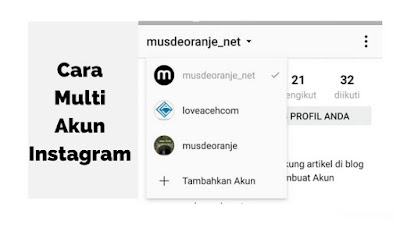Cara menggunakan Instagram story - Di Indonesia, aplikasi sosial media yang paling banyak penggunanya selain Facebook dan Twitter adalah Instagram. Instagram sejak di akuisisi oleh Facebook pada tahun 2012 silam ini mengalami pertumbuhan pengguna yang sangat pesat, termasuk di Indonesia tersendiri. Nah pasti kamu sudah tau apa itu Instagram, Instagram adalah aplikasi sosial media yang khusus di desain pada smartphone dan memungkinkan kamu untuk mengupload foto atau video.
Untuk lebih lengkapnya kamu bisa baca artikel ini
pengertian Instagram dan sejarahnya secara lengkap.
Mari lanjut membahas apa itu Instagram stories atau story / Snapgram
Sama seperti aplikasi-aplikasi lainnya yang ada di smartphone kamu, yang tiap minggu harus di update. Tiap selesai kamu mengupdate sebuah aplikasi di smartphone pasti aplikasi tersebut mengalami banyak perubahan dan ada hal baru yang di sisipkan. Begitu juga dengan aplikasi Instagram ini, banyak penambahan fitur-fitur baru pada Instagram pada tahun 2016.
Fitur baru pada Instagram selain bisa
multi akun dan penambahan tombol
profil bisnis, beberapa waktu yang lalu Instagram juga menambahkan fitur baru, yaitu Instagram Stories. Apa itu Instagram Stories? Mendengar kata Stories pasti kamu ingat dengan Snapchat? Selain itu kamu pasti bertanya lagi bagaimana
cara menggunakan Instagram Stories?
Bila kamu bingung dengan semuanya, kali ini aku akan mengupas habis apa itu Instagram story (snapgram), fungsi Instagram story, cara pakai Instagram story, cara membuat Instagram story dan panduan lengkap cara menggunakan Instagram story khusus untuk kamu.
Apa Itu Instagram Stories?
Seperti yang aku sebutkan di atas, bila kamu teringat sama Snapchat, Instagram stories adalah fitur baru pada aplikasi Instagram yang sangat mirip dengan Snapchat, atau sekarang orang menyebutnya "snapgram". Dengan Instagram stories kamu bisa mengupload foto atau video singkat yang akan hilang setelah 24 jam. Artinya foto atau video yang kamu upload tersebut tidak akan masuk ke album foto kamu di profil Instagram kamu, akan tetapi hanya tampil di beranda (feed) aplikasi Instagram dan akan hilang secara otomatis setelah 24 jam.
Untuk lebih lanjut, kamu bisa membuka
blog Instagram.
Fungsi Instagram Story
Sebelum mengupload foto atau video pada Instagram stories, kamu bisa berkreasi dengan teks warna-warni atau drawing tool dan kamu juga bisa memilih animasi-animasi menarik yang tersedia di sana, dan dengan banyak pilihan warna. Selanjutnya kamu tinggal upload, dan untuk video hanya tampil maksimal 15 detik saja. Selanjutnya Instagram story yang baru baru saja kamu upload akan dilihat oleh semua followers kamu, dan akan tampil paling atas di beranda akun Instagram followers kamu.
Cara Melihat Instagram Stories
Ingin melihat Instagram stories punya sendiri atau punya teman, kamu bisa membuka beranda Instagram kamu, atau di feed timeline. Kamu bisa lihat pada bagian paling atas, klik pada foto profil Instagram yang lingkaran bulat tersebut untuk melihatnya, bisa klik geser atau ketuk sekali untuk melihat Instagram stories punya kawan kamu.
Lihat juga: Cara download Instagram stories orang lain
Cara Membuat Instagram Stories
Bagaimana cara menggunakan Instagram story? Atau
cara membuat snapgram? Tentunya kamu harus punya akun Instagram, dan login ke aplikasi Instagram di smartphone Android atau iPhone kamu.
1. Bila kamu sudah login ke akun Instaggram kamu di hp, lalu buka profil instagram kamu, klik + seperti yang terlihat pada lingkaran pada kotak gambar di bawah ini.
2. Nah kamera akan nyala, kamu bisa klik pencet tombol kamera untuk mengambil foto dan memulai mengeditnya sesuai kesukaan kamu. Di paling bawah juga ada tombol lampu flash sebelah kiri yang bisa kamu hidupkan bila foto atau video yang kamu ambil berada di tempat yang kurang pencahayaan. Dan disebelah kanan ada tombol untuk mengganti kamera, jadi kamu bisa pilih mau menggunakan kamera depan buat selpie atau kamera belakang.
3. Bila fotonya sudah selesai kamu potret, disini ada dua buat tombol yang bisa kamu pilih, yang pertama pensil, dan yang kedua adalah memasukkan teks.
4. Bila kamu klik tombol pensil seperti gambar di atas, maka akan terbuka halaman pilihan lagi seperti pada gambar di bawah ini. Disini ada tiga pilihan pensil yang bisa kamu pilih untuk menggambar bebas, atau mencoret-coret.
5. Ketiga pensil di atas memiliki corak yang berbeda, seperti contoh pada gambar di bawah ini, dan warna nya bisa kamu pilih bebas sesuka hati. Klik "Selesai" bila kamu sudah mengedit gambar nya semenarik mungkin.
6. Nah disini kamu bisa menambahkan teks. Klik tombol "Aa" seperti yang terlihat seperti lingkaran kotak warna merah pada gambar di bawah ini.
7. Bila teks nya susah selesai kamu tulis, pada lingkaran putih paling bawah untuk mengupload foto kamu ke Instagram Stories.
8. Coba buka beranda Instagram kamu, dan foto yang telah selesai kamu edit dan upload tadi sudah masuk ke stories kamu, seperti yang terlihat pada lingkaran kota warna merah pada gambar di bawah ini.
9. Begini tampilan Instagram stories yang telah selesai kamu buat tadi. Ini akan tampil beberapa detik dan akan kembali lagi ke halaman beranda lagi, seperti gambar di atas. Kecuali banyak foto yang kamu upload ke stories, dan setelah beberapa detik akan lanjut membuka stories lainnya secara otomatis.
Klik pada sudut paling bawah sebelah kanan, seperti yang tampak pada lingkaran warna merah pada gambar di atas untuk melihat beberapa menu pilihan.
10 . Disini kamu bisa menghapus foto tersebut, membagikan sebagai sebuah kiriman, menyimpan foto tersebut ke memory hp kamu, dan mengatur pengaturan story.
Selain bisa upload foto ke story, kamu juga bisa mengupload video yang berdurasi pendek, yaitu 15 detik ke Instagram story kamu. Untuk merekam video pendek dan menguploadnya ke Instagram Stories, caranya sebagai berikut:
1. Buka beranda Instagram kamu, caranya masih sama dengan di atas. Klik tombol + seperti pada lingkaran kotak warna merah gambar di bawah ini.
2. Klik tahan tombol foto/rekam video dan mulai merekam.
3. Bila sudah selesai merekamnya, kamu bisa menulis sesuatu teks di video pendek tersebut atau mencoret-coret dengan pensil warna-warni.
Untuk cara menulis teks atau mencoret-coret, caranya sama seperti cara mengupload foto ke Instagram Stories di atas. Bila sudah selesai kamu memolesnya, klik panah pada bulatan warna putih yang ada tanda panah ke atas untuk mengupload nya ke stories.
Untuk melihat siapa saja teman kamu yang melihat foto atau video Stories yang baru saja kamu upload tersebut, klik tanda paling bawah, atau yang nampak dalam lingkaran merah seperti gambar di bawah ini.
Selain siapa saja yang melihat foto atau video yang kamu unggah ke Instagram Story, kamu juga bisa mendownload foto atau video nya, mengupload foto atau video tersebut ke profil Instagram, dan menghapusnya.
Klik pengaturan paling atas sudut kiri.
Di pengaturan cerita Instagram Stories, kamu bisa menyembunyikan cerita atau video dan foto yang kamu upload tadi ke Instagram Stories. Kamu tinggal pilih nama pengguna akun Instagram kawan kamu dengan mengetik nama dia. Selain itu juga ada settingan lainnya, seperti izin balasan pesan.
Nah itulah cara membuat Instagram Story atau
cara menggunakan Instagram Story. Bagaimana ternyata sangat mudah cara membuat Instagram Stories yang tampak sederhana ini.
Tips
Bila saat merekam video atau mengambil foto yang akan kamu upload ke story Instagram, tiba-tiba aplikasi Instagram lemot/hang atau kamera nya jadi blank gelap, kamu bisa mengatasinya dengan cara membersihkan chache pada hp kamu, dan menutup semua aplikasi yang terbuka, atau bisa juga merestart hp kamu.
Cara Menambah IG Story Lebih Dari Satu
Cara menambahkan cerita di Instagram lebih dari satu atau banyak sangatlah mudah, kamu cuma perlu memasukkan foto dari galeri atau mengambil foto dari kamera lebih banyak, artinya setelah buat satu makan buat satu lagi dan buat lagi sampai bayak. Mudah kan cara membuat story ig lebih dari satu? Bila belum paham bisa tanya di kolom komentar ya.
Update: Fitur Baru Pada Instagram Stories
Screenshot dan tutorial di atas sudah lama aku bikin, jadi tampilan pas kamu buka Instagram stories akan beda terlihat dengan di hp kamu yang sekarang yang banyak fitur tambahannya. Maka dari itu, aku akan mengupdate bagaimana cara menggunakan fitur baru pada Instagram stories.
Mention, tidak hanya pada saat mengupload foto atau di komentar saja kita bisa memention atau tag pengguna Instagram lainnya, pada foto atau video yang kita masukkan ke Instagram story juga bisa kita tandai teman atau mention, caranya ketik at (@) lalu nama pengguna Instagram yang akan keluar dan pilih.
Membuat Instagram story dari galeri. Caranya pada saat kamu membuka Instagram stories dan kameranya sudah nyala, geser layar dari bawah ke atas, maka kamu bisa melihat foto atau video yang kamu ambil selama 24 jam terakhir. Jadi foto dan video yang sudah lewat sehari atau lebih dari 24 jam tidak akan keluar lagi.
Update: Sekarang kamu bisa memasukkan semua foto dan video yang ada galeri ke Instagram stories, jadi tidak hanya foto yang baru di ambil hari itu saja yang bisa dimasukkan. Nah sekarang kamu tak perlu lagi ambil tangkapan layar lagi untuk memasukkan foto lama di galeri kamu ke snapgram.
Menambahkan stiker, lokasi, emoticon, dan suhu pada Instagram story. Caranya cukup tarik layar dari bawah ke atas bila foto yang ingin kamu masukkan sudah ada, dan pilih mana yang ingin kamu masukkan. Kamu juga bisa mengatur posisi dan ukurannya juga. Bila kamu klik Lokasi, otomatis akan mengakses GPS untuk menentukan lokasi kamu, jadi jangan lupa aktifkan GPS di hp kamu ya.
Fitur-fitur baru pada Instagram stories lainnya adalah:
- Boomerang, yaitu untuk membuat foto gif yang bisa bergerak.
- Hands Free, bila kamu pencet tombol hands free ini, otomatis akan merekam dengan sendirinya dan akan berhenti setelah 15 detik. Sebelum sampai berhenti, kamu juga bisa klik stop bila tak ingin merekam sampai 15 detik.
Semoga artikel cara menggunakan Instagram stories di hp dengan mudah di atas dapat bermanfaat bagi kamu, dan kamu bisa lebih pandai lagi dari aku dalam membuat sebuah foto atau video terlihat lebih menarik lagi yang akan kamu upload ke story Instagram.
Lihat juga:
Update lagi:
Karena tiap saat ada update pada aplikasi Instagram, sejumlah fitur baru pun selalu ada disetiap updatenya, terutama pada Instagram stories. Sekarang banyak banget fitur baru yang ada pada Instagram stories yang tidak aku bahas diatas karena artikel ini aku tulis sejak awal mula muncul Instagram stories.
Sejumlah fitur baru tersebut adalah superzoom, rewind, face filter beraneka ragam, jejak pendapat, bisa kasih warna pada bagground teks, dan masih banyak lainnya yang akan terus bertambah seiring berjalannya waktu. Bila artikel ini bermanfaat, jangan lupa like, comment, share and subscribe. Terimakasih!
Artikel lainnya